Windows Defender is een antivirus-app die is opgenomen in Windows. Sommige gebruikers hebben echter een Windows Defender-foutmelding gerapporteerd in de trant van: "Windows Defender. Toepassing kan niet worden geïnitialiseerd: 0x800106ba.”Het foutbericht kan verschijnen tijdens het opstarten van Windows en Windows Defender wordt niet geopend. Dus krijg je die softwarefout? Als dit het geval is, zijn hier enkele mogelijke oplossingen voor.
Wat te doen als Windows Defender niet kan worden geïnitialiseerd
Inhoudsopgave:
- Verwijder antivirussoftware van derden
- Schakel Windows Defender uit
- Controleer de opstartconfiguratie van de Windows Defender-service
- Registreer DLL-bestanden opnieuw voor Windows Defender
- Installeer de laatste updates
- Verwijder de meest recente update
- Voer de SFC-scan uit
- Start de Security Center-service opnieuw
- Wijzig uw groepsbeleid
Oplossing - Windows Defender kan niet worden geïnitialiseerd
Oplossing 1 - Verwijder antivirussoftware van derden
Merk allereerst op dat antivirussoftware van derden Windows Defender gewoonlijk ondermijnt als gevolg van het gelijktijdig draaien van twee antivirusservices. Sommige hulpprogramma's zoals McAfee en Norton schakelen zelfs Windows Defender uit om systeembronnen vrij te maken en mogelijke softwarefouten te voorkomen. Dus als er antivirussoftware van derden wordt uitgevoerd, kan dat de reden zijn waarom u de fout 0x800106ba krijgt. Als u liever Windows Defender gebruikt, verwijdert u de andere antivirusprogramma's met Advanced Uninstaller PRO of andere software van derden om ervoor te zorgen dat er geen overgebleven registervermeldingen zijn.
- Druk eerst op de Download nu op deze webpagina om de installatiewizard van Advanced Uninstaller PRO op te slaan in Windows. Open het installatieprogramma van de software om het geavanceerde verwijderprogramma aan Windows toe te voegen.
- Open nu het Advanced Uninstaller PRO-venster en druk op de knop General Tools.
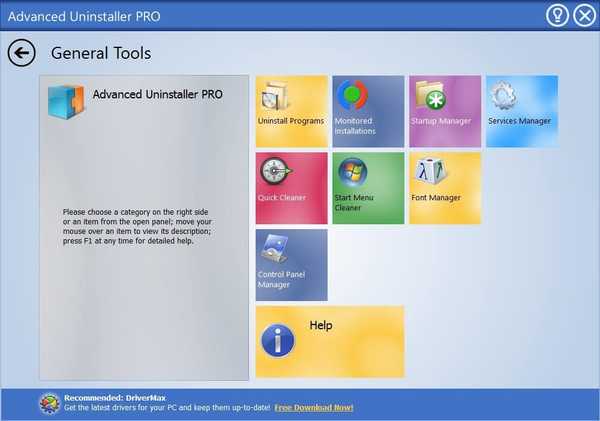
- druk de Programma's verwijderen knop om het onderstaande venster te openen.
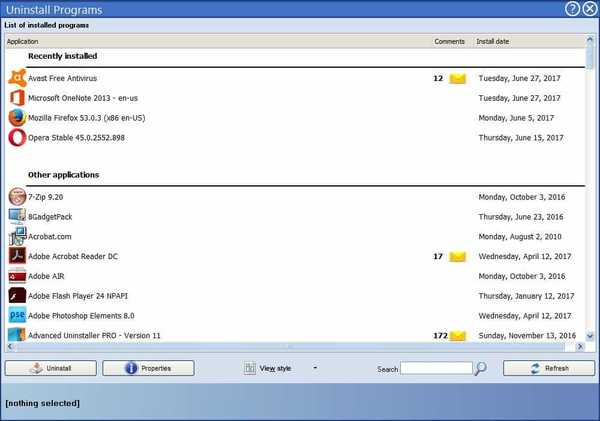
- Selecteer de antivirussoftware die u daar wilt verwijderen en druk op Verwijderen knop.
- Selecteer vervolgens het Scan na het verwijderen de schijf en het register op programma-overblijfselen keuze.
- druk op Ja om de software te verwijderen.
- Dan klikken De volgende om te zoeken naar restjes.
- De software laat dan de overgebleven items zien. druk de Selecteer knop om alle overgebleven items te verwijderen.
- druk de De volgende en Dichtbij knoppen, sluit de software en start het Windows-platform opnieuw.
Oplossing 2 - Schakel Windows Defender uit
- Als u alleen de 0x800106ba-foutmelding hoeft te stoppen, schakelt u Windows Defender uit. U kunt dat doen door op de Cortana-knop te drukken en 'Windows Defender' in het zoekvak in te voeren.
- Selecteer Windows Defender-instellingen om meer opties te openen.
- Vervolgens kunt u de Real-time bescherming optie uit.
- Schakel bovendien de Cloudgebaseerde bescherming en Beperkt periodiek scannen instellingen.
Oplossing 3 - Controleer de opstartconfiguratie van de Windows Defender-service
De opstartconfiguratie van de Windows Defender-service moet een van beide zijn Automatisch of Automatisch (vertraagde start). Als dit niet het geval is, is dat waarschijnlijk de reden waarom Windows Defender niet wordt geïnitialiseerd. U kunt het opstarttype voor Windows Defender als volgt configureren.
- Klik op de Cortana-knop op de taakbalk van Windows 10 en typ 'services' in het zoekvak. Selecteer Services om het venster direct hieronder te openen.
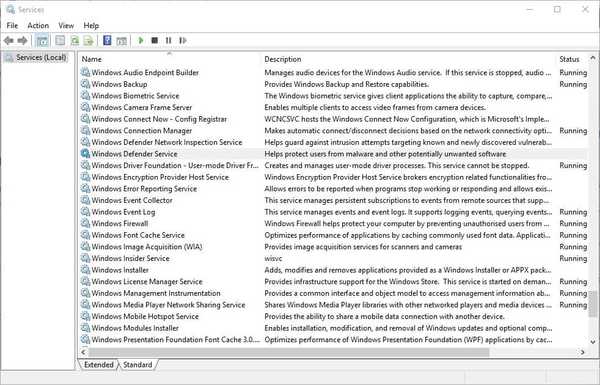
- Dubbelklik nu Windows Defender-service om het venster in de onderstaande momentopname te openen.
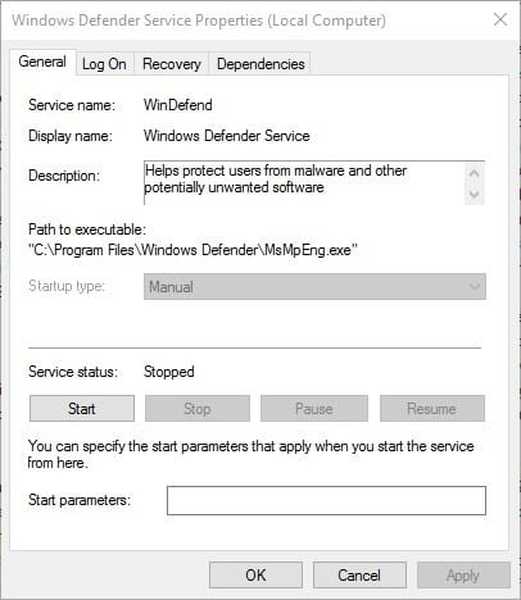
- Selecteer een van beide Automatisch of Automatisch (vertraagde start) in het vervolgkeuzemenu Opstarttype. De Automatisch (vertraagde start) instelling vertraagt het opstarten van Windows Defender totdat de andere toepassingen zijn geladen.
- Klik op de Van toepassing zijn en OK toetsen.
- Vervolgens kunt u Windows opnieuw opstarten.
Oplossing 4 - Registreer DLL-bestanden opnieuw voor Windows Defender
Ten slotte kan het opnieuw registreren van Windows Defender DLL-bestanden ook de 0x800106ba-fout oplossen. Open eerst de opdrachtprompt door op de Win-toets + X te drukken en te selecteren Opdrachtprompt (beheerder). Vervolgens moet u al deze bestanden in de opdrachtprompt typen:
- regsvr32 wuaueng.dll
- regsvr32 wucltui.dll
- regsvr32 softpub.dll
- regsvr32 wintrust.dll
- regsvr32 initpki.dll
- regsvr32 wups.dll
- regsvr32 wuweb.dll
- regsvr32 atl.dll
- regsvr32 mssip32.dll
- Druk op Enter na het invoeren van elk bestand. Start Windows opnieuw op nadat u de DLL-bestanden opnieuw hebt geregistreerd.
Oplossing 5 - Installeer de nieuwste updates
Omdat Windows Defender deel uitmaakt van Windows 10, ontvangt het updates via Windows Update. Dus als het probleem waarmee we te maken hebben wijdverbreid is, is de kans groot dat Microsoft aan de oplossing werkt. Om te controleren of de patch beschikbaar is, controleert u eenvoudig op updates door naar Instellingen> Windows Update te gaan.
Oplossing 6 - Verwijder de meest recente update
Integendeel, het kan een recente Windows Update zijn die Windows Defender daadwerkelijk 'breekt'. Als u vermoedt dat dit het geval is, kunt u het beste de meest recente update gaan verwijderen. Hier is hoe dat te doen:
- druk op Windows-toets + I om de app Instellingen te openen.
- Zodra het Instellingen app wordt geopend, navigeer naar Update en beveiliging sectie.
- Ga naar Windows Update tab en klik op Update geschiedenis.
- Klik op Verwijder updates.
- De lijst met geïnstalleerde updates wordt nu weergegeven. Selecteer de problematische update die u wilt verwijderen en klik op het Verwijderen knop.
- Start uw pc opnieuw op nadat u de update hebt verwijderd.
Oplossing 7 - Voer de SFC-scan uit
Als Windows Defender-bestanden corrupt zijn geworden, is de kans groot dat u allerlei soorten fouten zult tegenkomen, inclusief deze. Om ervoor te zorgen dat de bestanden worden gerepareerd, gaan we de SFC-scan uitvoeren. Dit is een opdrachtregelprogramma dat het systeem scant op mogelijk beschadigde systeembestanden en deze herstelt (indien mogelijk).
U kunt als volgt de SFC-scan uitvoeren in Windows 10:
- Klik met de rechtermuisknop op de knop Menu Start en open Opdrachtprompt (beheerder).
- Voer de volgende regel in en druk op Enter: sfc / scannow
- Wacht tot het proces is voltooid (dit kan even duren).
- Als de oplossing wordt gevonden, wordt deze automatisch toegepast.
- Sluit nu de opdrachtprompt en start uw computer opnieuw op.
Oplossing 8 - Start de Security Center-service opnieuw
Net zoals het geval is met de Windows Defender-service zelf, is de Security Center-service ook cruciaal voor het uitvoeren van Windows Defender. In het geval dat deze service niet goed werkt, gaan we opnieuw opstarten om hem weer aan het werk te krijgen. Hier is wat je moet doen:
- Ga naar Zoeken, typ services en open Services.msc.
- Scroll naar beneden en zoek het Beveiligings centrum onderhoud.
- Klik met de rechtermuisknop op het Beveiligings centrum service en klik op Opnieuw opstarten.
- Wacht tot het systeem de service opnieuw start.
- Start je computer opnieuw op.
Oplossing 9 - Wijzig uw groepsbeleid
En tot slot, als geen van de vorige oplossingen het probleem heeft opgelost, kunt u proberen het groepsbeleid te wijzigen. Hier is wat je moet doen:
- druk op Windows-toets + R en ga naar binnen gpedit.msc. Druk nu op Enter of klik OK.
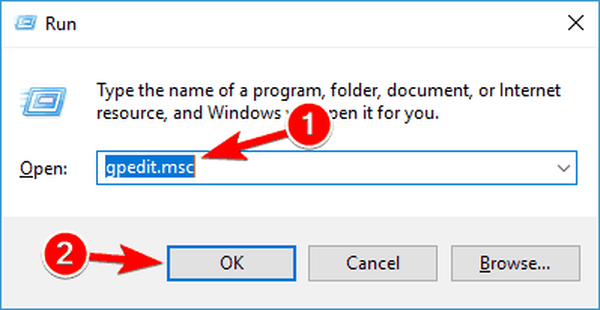
- Wanneer Groepsbeleid-editor wordt geopend, navigeer in het linkerdeelvenster naar Computerconfiguratie> Beheersjabloon> Windows-componenten> Windows Defender Antivirus. Dubbelklik in het rechterdeelvenster Schakel Windows Defender Antivirus uit.
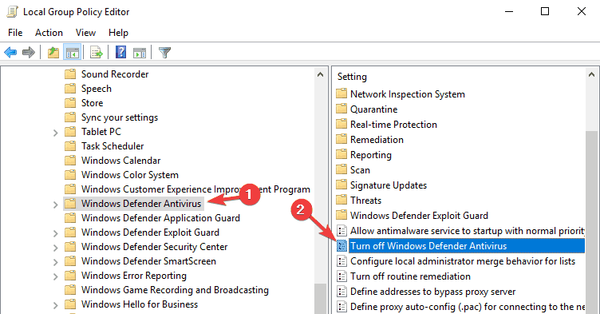
- Selecteer Niet ingesteld en klik op Van toepassing zijn en OK om wijzigingen op te slaan.
Dit zijn enkele van de beste oplossingen voor de 0x800106ba-foutcode. Raadpleeg dit artikel als u Windows Defender nog steeds niet aan de praat kunt krijgen nadat u deze fixes hebt toegepast.
Opmerking van de uitgever: Dit bericht is oorspronkelijk gepubliceerd in juli 2016 en is sindsdien volledig vernieuwd en bijgewerkt voor versheid, nauwkeurigheid en volledigheid.
 Friendoffriends
Friendoffriends



